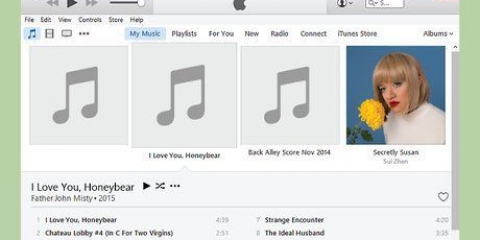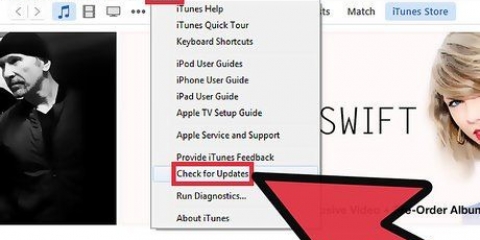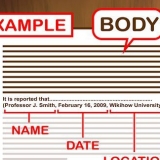Koble en ipad til en pc
iPad er en av de mest populære enhetene blant forbrukere. Du kan bruke iPad til å surfe på nettet, lese en bok, lytte til musikk, spille spill, sjekke e-post, chatte og mer – alt med fingertuppene dine! Det er veldig enkelt å koble iPad-en til Windows-PC-en, og lar deg overføre innhold fra iTunes-biblioteket til iPad-en.
Trinn

1. Installer iTunes. Du må installere iTunes før du kan koble iPaden til datamaskinen. iTunes er gratis å laste ned fra iTunes-nettstedet.
- Hvis du allerede har iTunes installert, sørg for at du har siste versjon funksjoner.

2. Slå på iPad. iPad-en din må være slått på for å koble til datamaskinen. Hvis iPad-en er av, trykker du på strømknappen i noen sekunder til Apple-logoen vises. Hvis batteriet på iPad-en er tomt, lad først iPad-en før du kobler den til datamaskinen.
iPad-en din lades når den er koblet til datamaskinen – den er bare ikke veldig rask.

3. Koble til iPad via USB. Bruk ladekabelen som fulgte med iPad-en din, eller bruk en annen kabel som fungerer med Apple-enheter. Sørg for å koble USB-kabelen direkte til datamaskinen; å koble kabelen til en USB-hub kan føre til tilkoblingsproblemer.

4. Installer iPad-programvaren. Første gang du kobler iPad til en Windows-datamaskin, vil Windows installere noen drivere. Denne prosessen er automatisk, men kan ta litt tid.
Windows-datamaskinen din må være koblet til Internett for å installere driverne.

5. Åpne iTunes. Vanligvis åpnes iTunes automatisk når iPad er koblet til datamaskinen. Hvis ikke, kan du åpne iTunes fra Start-menyen. Du kan også bruke en skrivebordskobling.

6. Konfigurer din nye iPad. Når du kobler iPad til datamaskinen for første gang, vil du bli bedt om å sette opp iPad. Ikke bekymre deg hvis du har brukt iPad en stund; denne prosessen vil ikke slette noen data fra enheten din. Alt du vil gjøre nå er å gi iPaden et navn.

7. Velg din iPad. Når iTunes er åpen kan du velge iPad fra "Enheter" i venstre sidefelt. Hvis sidefeltet ikke er synlig, klikk Vindu → Vis/skjul sidefelt. Ved å velge iPad kan du administrere innholdet på enheten.
Hvis iPad-en din ikke vises, sørg for at den er slått på. Hvis enheten fortsatt ikke er synlig, bør du plassere den i gjenopprettingsmodus skal kunne sette.

8. Bruk iTunes til å synkronisere innholdet ditt. Når du har valgt iPad, kan du bruke fanene øverst i iTunes-vinduet for å administrere innholdet du vil synkronisere til iPad. Du kan legge til filmer, musikk, apper, bøker, podcaster og mer. For å legge til innhold på iPad-en din, må dette innholdet allerede være i iTunes-biblioteket ditt.
Sjekk ut denne veiledningen for detaljerte instruksjoner om hvordan du synkroniserer filene dine til iPad.

9. Løs ut iPad-en når du er ferdig. Etter at synkroniseringen til iPad er fullført, kan du høyreklikke på iPad i venstre sidefelt. Velge "Støte". Dette lar deg koble iPad-en trygt fra datamaskinen.
Artikler om emnet "Koble en ipad til en pc"
Оцените, пожалуйста статью
Populær